你知道怎麼用密碼保護Excel工作表嗎?你又知道Excel取消保護工作表忘記密碼時該怎麼辦嗎?OK不知道也沒關係,因為你已經來對地方啦!這篇 2025 年最新攻略今天將教你用密碼保護Excel工作表以及給Excel取消保護工作表的超簡單方法!趕快往下看 ~

第 1 部分. 怎麼用密碼保護 Excel 工作表?
Excel密碼保護是一個非常有用的功能。它可以防止未經授權的用戶打開、修改或複製資料。如果你的Excel檔包含敏感或機密資訊,譬如財務資料、個人資訊或者是業務策略,密碼保護可以確保只有擁有正確密碼的人才能夠訪問和查看該檔,從而提高檔的安全性。
那麼,怎麼使用密碼保護Excel工作表呢?用密碼保護Excel檔其實並不難,按照以下步驟操作即可:
第 1 步. 打開要保護的Excel檔。按一下“檔”選項卡,然後從功能表中選擇“保護工作簿”。(在舊版本的 Excel 中,此選項可能位於“資訊”或“工具”下,而不是“檔”下。)
第 2 步. 選擇“使用密碼加密”選項。輸入密碼並按一下“確定”。
第 3 步. 重新輸入密碼,點擊“確定”確認密碼。
第 4 步. 保存Excel檔。密碼保護將立即生效。
從現在開始,每當有人嘗試打開這個受保護的Excel檔時,系統都會提示他們輸入你所設置的密碼。如果沒有正確的密碼,任何人都無法打開或查看該Excel文件。
提示
將密碼備份保存在安全的地方是一個好習慣,以防你忘記密碼而無法訪問加密的Excel檔。在設置密碼時你也可以使用密碼提示,它可以調動你的記憶,從而幫助你想起你設置的密碼。
第 2 部分. Excel取消保護工作表忘記密碼怎麼辦?
如果忘記密碼或者丟失密碼,怎麼打開受密碼保護的Excel工作表?有沒有辦法取消Excel的工作表保護?當然!下麵是Excel取消保護工作表的 3 個有效方法以及它們的步驟教學!
「 方法 1 」Excel 保護工作表破解工具 - iCrowbar
當你忘記了加密Excel工作表的密碼,最安全、最高效的方法一定是使用專業的密碼解除工具。現在市面上已經有很多協力廠商應用程式可以提供Excel檔的密碼恢復功能,其中最受歡迎的莫過於iCrowbar!
作為受到廣泛認可的專業Excel密碼解除器,iCrowbar利用先進的演算法和 AI 技術,提供 4 種強大的攻擊模式來破解密碼並取消密碼保護。它不僅可以取消Excel工作表的訪問密碼保護,讓你能夠打開加密的Excel檔,同時它還可以取消Excel工作表的編輯限制,讓你能夠修改、複製和列印!無論密碼保護的複雜性和強度如何,它都能幫你輕鬆搞定 ~
WooTechy iCrowbar - 2025 年最受歡迎 Excel 破解保護工具

8,000,000+
下載
- 破解密碼 : 快速恢復 Excel / Word / PowerPoint / PDF / RAR / ZIP 密碼以打開加密檔
- 取消唯讀 : 一鍵解除 Excel / Word / PowerPoint / PDF 的編輯限制以更改和複製唯讀檔
- 多語言可用 : 支援 10+ 種多語言密碼,包括中文、英文、日文、法文、德文、西班牙文等
- AI 技術 : 內置 4 種先進的 AI 密碼攻擊模式,檔破解成功率高
- 無限使用 : 不限制使用次數,想解鎖多少檔都可以
- 安全性高 : 不會損壞或丟失檔資料,也不會影響檔內容
- 方便易用 : 介面直觀,解鎖檔的步驟簡單,對非技術人士友好
- 30 天退款保證 : 如果檔無法解鎖,可在 30 天內申請退款
忘記密碼怎麼用 iCrowbar 破解 Excel 保護工作表?
第 1 步. 在電腦上下載安裝iCrowbar,啟動後匯入需要取消保護工作表的Excel檔。
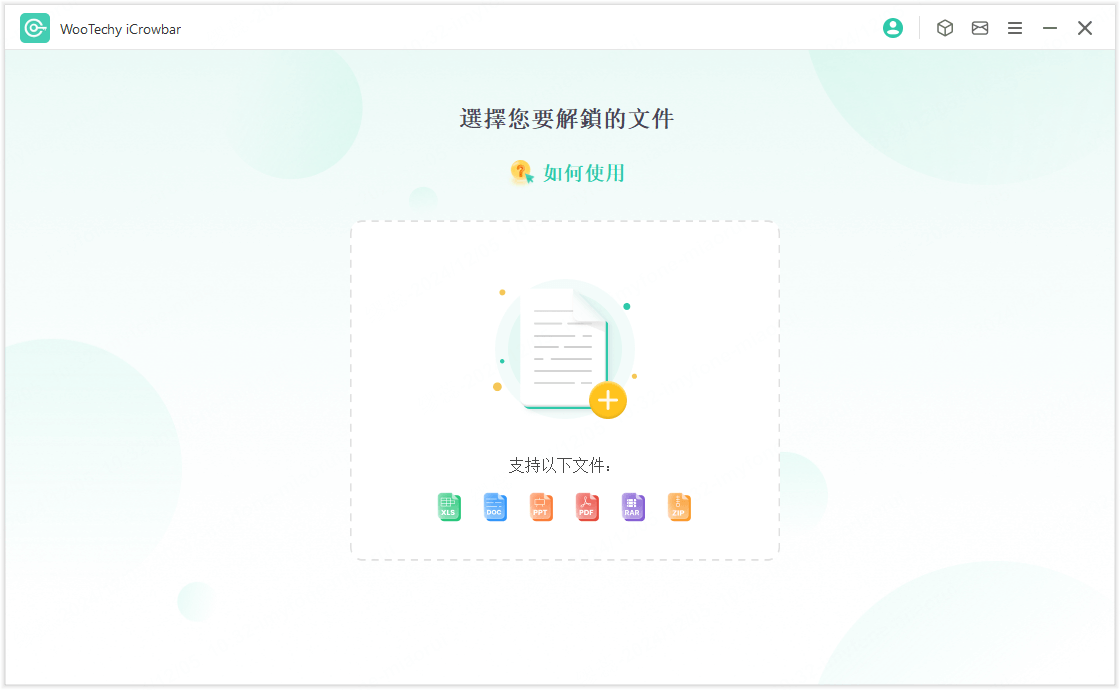
第 2 步. 選擇一種密碼破解辦法,然後點選「回復」按鈕即可開始恢復密碼。
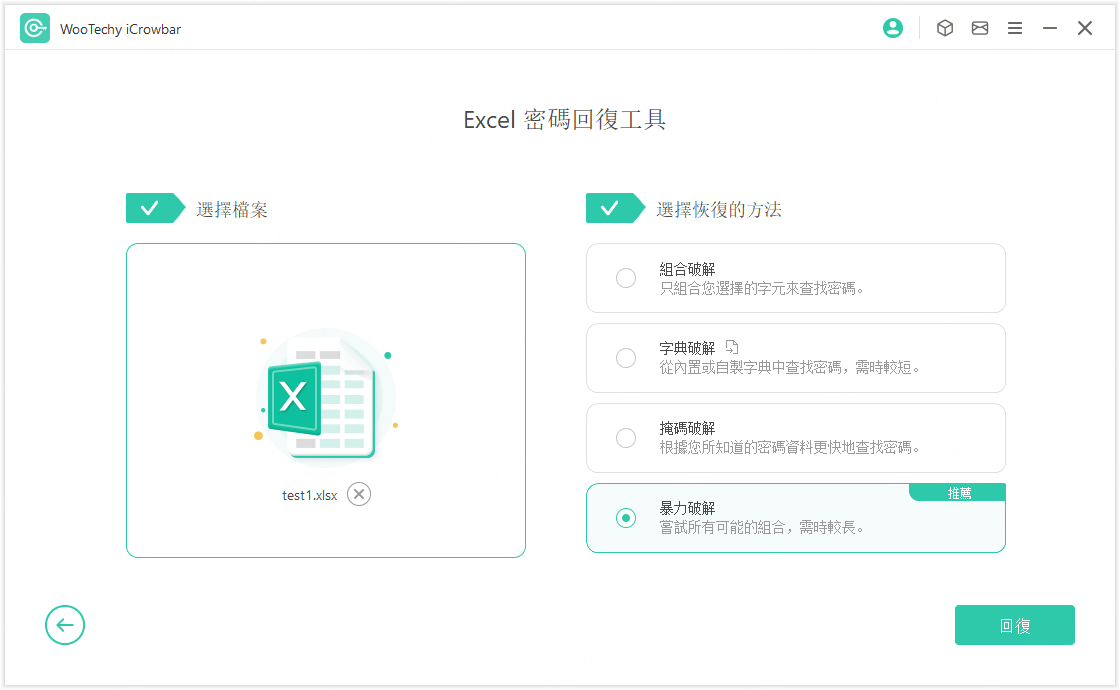
第 3 步. 密碼恢復後將將顯示在介面上,複製或鍵入密碼即可開啓Excel工作表啦!
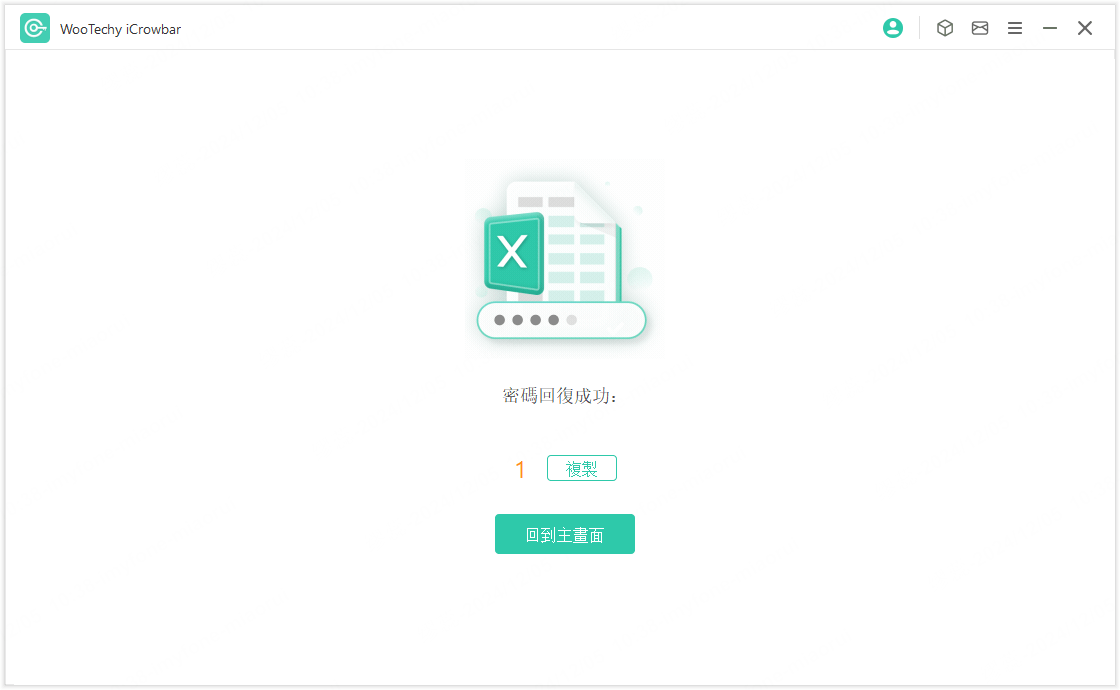
就這麼簡單!你已經成功取消對Excel工作表的保護了,現在你可以不受任何密碼限制訪問你的Excel檔啦!
「 方法 2 」Excel取消保護工作表線上
有相當多的網站提供線上服務來取消對Excel檔的保護或恢復Excel密碼。你可以在互聯網上進行搜索,然後選擇一個適合你需要的。LostMyPass就是這類線上服務之一。
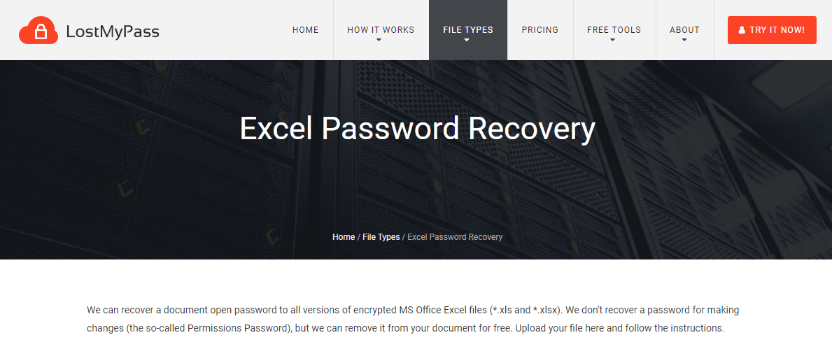
怎麼線上取消保護工作表?
步驟 1:訪問LostMyPass網站。
步驟 2:從“檔案類型”下拉式功能表中選擇“Excel”。
步驟 3:從電腦上傳受保護的Excel檔。
步驟 4:密碼破解過程將自動運行。該過程完成後,LostMyPass將為你提供恢復的密碼或未受保護的Excel檔的下載連結。
注意
雖然這類線上服務允許你免費線上取消Excel工作表的保護而無需使用任何軟體,但這些線上服務的免費版本通常只支援小尺寸的Excel檔。
線上服務要求你將受密碼保護的檔上傳到他們的伺服器,可能會存在一些安全風險。使用此類線上服務取消加密Excel工作表保護時請保持謹慎,尤其是在上傳敏感或機密檔時。
「 方法 3 」Excel 破解保護 - VBA
如果Excel檔具有受密碼保護的VBA巨集,你可以在單獨的Excel檔中創建新宏來解鎖受保護的檔。簡而言之,你可以編寫一段VBA代碼來與受保護的檔交互並刪除保護。
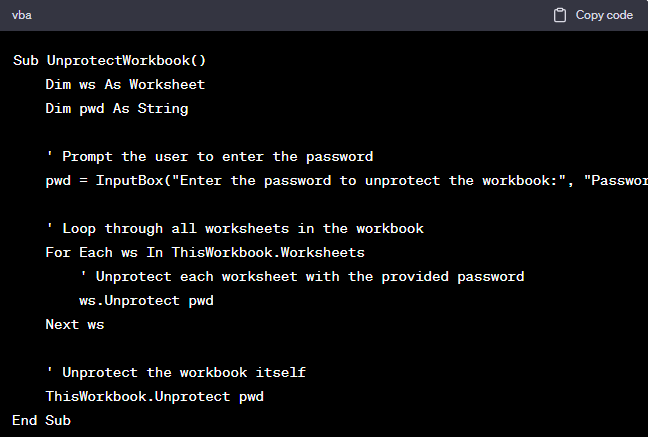
怎麼用 VBA 取消 Excel 工作表保護?
步驟 1: 打開Excel並按“Alt+F11”打開Visual Basic for Applications (VBA)編輯器。
步驟 2: 在VBA編輯器中,按一下頂部功能表中的“插入”,然後選擇“模組”以插入新模組。
步驟 3: 在新模組中,粘貼以下 VBA 代碼:
Sub UnprotectWorkbook()
Dim ws As Worksheet
Dim pwd As String
' Prompt the user to enter the password
pwd = InputBox("Enter the password to unprotect the workbook:", "Password")
' Loop through all worksheets in the workbook
For Each ws In ThisWorkbook.Worksheets
' Unprotect each worksheet with the provided password
ws.Unprotect pwd
Next ws
' Unprotect the workbook itself
ThisWorkbook.Unprotect pwd
End Sub
步驟 4: 按“Ctrl+S”或按一下 VBA 編輯器中的保存圖示來保存 VBA 專案。
步驟 5: 按一下右上角的“X”或在 Excel 中按“Alt+Q”關閉 VBA 編輯器。
步驟 6: 打開要取消保護的Excel檔。按“Alt+F8”打開“宏”對話方塊。
步驟 7: 從清單中選擇“UnprotectWorkbook”宏,然後按一下“運行”按鈕。
步驟 8: 輸入用於保護工作簿的密碼,按一下“確定”。然後,巨集將使用提供的密碼取消對工作簿中所有工作表以及工作簿本身的保護。
注意
這種方法需要一些VBA程式設計知識,這對於非技術人員來說可能有點複雜和困難唷!
總結
好啦,現在你已經知道怎麼用密碼保護Excel工作表,並且也瞭解Excel取消保護工作表的 3 種簡單又有效的方法啦!顯然,透過iCrowbar來破解Excel保護是所有方法中最好的一個!這款專業的Excel密碼解除軟體不僅能取消Excel工作表的密碼保護,還可以輕鬆解除唯讀Excel的編輯鎖定,現在它已經成為了很多上班族的必備工具!今天免費試試吧 ~






